曾经在 Windows Server 上部署 SVN,这次因为项目需要在 linux 服务器上部署 SVN,下面则是整理的 SVN 部署方法,服务器端需要部署 subversion,而客户端需要使用 TortoiseSVN 软件。
1.安装 SVN 服务器端,命令如下:
[root@centos6.8 /]# yum – y install subversion
因为 yum 安装比较省事,所以这里利用 yum 进行安装,如果 yum 源有问题也可以进行源码编译安装。出现 complete!即为安装完成。

2.创建 SVN 目录。
(1)首先是创建 SVN 目录,目录创建位置自行设置,这里是在服务器根目录下创建 SVN 目录,命令如下:
[root@centos6.8 /]# mkdir svn
(2)文件夹默认的权限通常是 755,但是需要写入文件,因此为文件夹及其子目录添加写入权限,修改权限为 777,命令如下:
[root@centos6.8 /]# chmod -R 777 svn
(3)创建 SVN 版本仓库,名字自己设定。
[root@centos6.8 /]# svnadmin create /svn/yishenghuo

3.配置 SVN 版本仓库
配置文件位置版本仓库的conf文件夹中,共有三个文件authz(配置 SVN 组和组用户的权限),passwd(配置用户密码),svnserve.conf(配置版本库信息以及用户文件、密码文件的路径,办本科路径)。
(1)vi svnserve.conf 修改配置信息。
进入编辑模式后,找到跟下列几行类似的位置,去除最前面的“#”,并修改内容,之后:wq 保存即可。
anon-access = none #默认为 read,只读
auth-access = write #默认为认证后拥有写入权限,不用修改
password-db = passwd #密码配置文件
authz-db = authz #权限配置文件
realm = yishenghuo #修改为自己创建的版本仓库
(2)vi authz 配置权限
[groups]
life = admin,root #创建用户组 life 以及属于该组的用户
[/] #制定根目录下的权限
@life = rw #设置 life 用户组的用户权限为读写
* = r #其他用户的权限为读。

(3)vi passwd 配置密码
admin = 123456 #用户名 = 密码
root = 123456 #用户名 = 密码
4.启动及停止 SVN
[root@VM_232_142_centos ~]# svnserve -d -r /svn/yishenghuo #“/”后的内容为版本控制仓库的绝对路径。
5.查看 SVN 进程
[root@VM_232_142_centos ~]# ps -ef | grep svn | grep -v grep
6.查看 SVN 使用的端口状态(默认使用 3690 端口)
[root@VM_232_142_centos ~]# netstat -ln | grep 3690

如果 3690 占用,可以利用以下方法修改端口
[root@VM_232_142_centos ~]# svnserve -d -r /svn/yishenghuo(仓库位置) –listen-port 3666
7.实现自动部署
(1)vi post-commit
在版本仓库的 hooks 目录下有多个 tmpl 后缀的模板文件,想实现自动部署则需要 post-commit 文件,在 hooks 目录下新建 post-commit 文件,键入以下 shell 脚本代码。
#!/bin/sh
export LANG=zh_CN.UTF-8
/usr/bin/svn (解释:svn 路径) update –username admin –password 123456 /www/web/yishenghuo(项目目录位置)
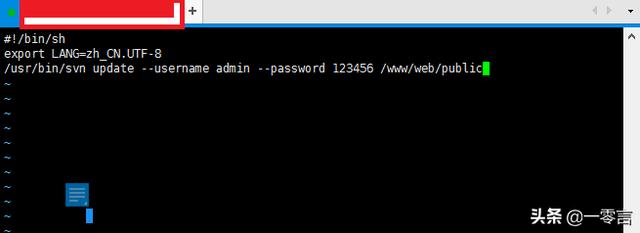
(2)修改 post-commit 文件权限
[root@VM_232_142_centos hooks]# chmod 755 post-commit
(3)在项目目录中/www/web/yishenghuo checkout 该项目,svn 登录成功即可实现自动部署。
8.使用 SVN。
到 SVN 官网下载 32 位或者 64 位的 TortoiseSVN,安装完成后在 URL 中输入 svn://172.172.172.172(服务器 ip):3690,再按照提示输入用户名和密码即可。当然具体怎么使用 TortoiseSVN 这里就不详细叙述。
9.最后补充一点,如果防火墙开启后,并没有开启 3690 端口,则需要进行以下操作
(1)[root@VM_232_142_centos ~]# vi /etc/sysconfig/iptables
在防火墙配置文件中添加如下指令,可以参考 80 端口和 22 端口的写法。
-A INPUT -m state –state NEW -m tcp -p tcp –dport 3690 -j ACCEPT
(2)重启防火墙,注:7.0 以后的 centos 版本防火墙有变动。
(3)查看 3690 端口状态,或者查看防火墙状态
[root@VM_232_142_centos ~]# netstat -ln | grep 3690
tcp 0 0 0.0.0.0:3690 0.0.0.0:* LISTEN
[root@VM_232_142_centos ~]# /etc/init.d/iptables status




















 2万+
2万+











 被折叠的 条评论
为什么被折叠?
被折叠的 条评论
为什么被折叠?








